In der Ansicht "Attributregeln" können Sie vorhandene Regeln anzeigen und verwalten und neue Regeln erstellen. Zur Regelverwaltung gehören zum Beispiel das Ändern von Regeleigenschaften, das Importieren und Exportieren von Regeln und das Löschen von Regeln.
In der Ansicht "Attributregeln" werden vorhandene Attributregeln und deren Eigenschaften für ein bestimmtes Dataset angezeigt. Um Attributregeln zu erstellen oder vorhandene Regeln zu verwalten, müssen Sie über die Geodatabase als Datenbesitzer auf die Ansicht zugreifen.
Weitere Informationen zu Attributregeln und deren Eigenschaften
Hinweis:
Beim Zugriff über eine ArcGIS Pro-Basis-Lizenz, einen Web-Feature-Layer oder eine Datenbankverbindung als Benutzer, der nicht der Datenbesitzer ist, ist die Ansicht "Attributregeln" schreibgeschützt.
Öffnen der Ansicht "Attributregeln"
Sie können die Ansicht "Attributregeln" an folgenden Stellen öffnen:
- Bereich Katalog: Klicken Sie mit der rechten Maustaste auf eine Feature-Class oder Tabelle und klicken Sie auf Datendesign > Attributregeln.
- Bereich Inhalt: Klicken Sie mit der rechten Maustaste auf einen Layer oder eine Tabelle und klicken Sie auf Datendesign > Attributregeln.
- Menüband: Wählen Sie einen Layer oder eine Tabelle im Bereich Inhalt aus. Klicken Sie in der Registerkartengruppe Feature-Layer auf die Registerkarte Daten, und klicken Sie in der Gruppe Datendesign auf Attributregeln.
Navigationsabschnitte
Nach dem Öffnen der Ansicht "Attributregeln" können Sie die verschiedenen Regeltypen anzeigen, indem Sie auf die Registerkarte Berechnung, Beschränkung oder Validierung klicken. Bei der Anzeige der vorhandenen Regeln auf jeder Registerkarte repräsentiert jede Zeile eine einzelne Regel. Wenn Sie eine Regel auswählen, werden die Regeleigenschaften im Bereich "Details" auf der rechten Seite der Ansicht angezeigt.
Konfigurieren Sie die Ansicht "Attributregeln" mit den Schaltflächen Spalten und Filter. Sie können die sichtbaren Spalten in der Regelliste über die Schaltfläche Spalten ändern. Sie können die Attributregeln auch über die Schaltfläche Filter nach Regeleigenschaften filtern. Der Filter verwendet die sichtbaren Spalten in der Regelliste.

| Element | Beschreibung |
|---|---|
 | Verwenden Sie Registerkarten, um zwischen den Regeltypen Berechnung, Beschränkung und Validierung zu wechseln. |
 | Die Regeln werden im Rasterabschnitt der Ansicht aufgelistet. Sie können die Spalten so anpassen, dass mehr oder weniger Details für jede Regel angezeigt werden. |
 | Der Bereich "Details" enthält die Eigenschaften der ausgewählten Regel im Raster und dient auch zum Eingeben der Eigenschaften beim Erstellen von Regeln. |
Konfigurieren der Ansicht "Attributregeln"
Verwenden Sie beim Überprüfen von Attributregeln die Schaltflächen Spalten und Filter, um die Informationen, die in der Tabelle der Ansicht "Attributregeln" angezeigt werden, anzupassen.
- Öffnen Sie die Ansicht "Attributregeln".
- Klicken Sie auf das Dropdown-Menü Spalten, um auszuwählen, welche Spalten im Raster angezeigt werden sollen:Die Spalten Deaktiviert, Regelname, Subtype und Version für jede Regel werden standardmäßig in der Tabelle angezeigt.
- Feld: Das Feld, auf das die Berechnungsregel angewendet wird.
- Editierbar: Gibt an, ob das für die Berechnungsregel angegebene Feld bearbeitet werden kann.
- Beschreibung: Text, der das Verhalten der Attributregel detailliert beschreibt.
- Fehlernummer: Eine Fehlernummer, die bei einem Verstoß gegen diese Regel zurückgegeben werden soll.
- Trigger: Fügt die Spalten Einfügen, Aktualisieren und Löschen hinzu, um die Bearbeitungsereignisse anzuzeigen, von denen die Regel ausgelöst werden soll.
- Deaktiviert: Gibt an, ob die Regel deaktiviert ist.
- Ausschließen: Gibt an, ob die Regel durch die Anwendung oder den Client nicht ausgewertet wird.
- Version: Fügt die Spalten Mindestversion von Pro, Mindestversion von Enterprise und Mindestversion von Arcade hinzu, um die Kompatibilität der Attributregel und einer ArcGIS-Client-Version basierend auf dem Skriptausdruck anzuzeigen. Weitere Informationen finden Sie unter Kompatibilität von Arcade in Skriptausdrücken.
Die aktivierten Spalten werden in der Tabelle der Ansicht "Attributregeln" für jeden Regeltyp angezeigt.
- Klicken Sie auf den Dropdown-Pfeil Filter, und konfigurieren Sie eine Filterabfrage.
Wird ein Filter auf die Ansicht angewendet, wird die Schaltfläche Filter
 blau hervorgehoben.
blau hervorgehoben.
Erstellen einer Attributregel
Sie können Attributregeln von Grund auf oder anhand einer vorhandenen Vorlage erstellen, indem Sie die Ansicht "Attributregeln" verwenden oder Geoverarbeitungswerkzeuge einsetzen. Bevor Sie eine Attributregel erstellen, müssen Sie sicherstellen, dass die Datenquelle für den Regeltyp unterstützt wird und dass eine exklusive Sperre für das entsprechende Dataset vorhanden ist. Dies bedeutet, dass keine Verbindungen oder Services auf das Dataset zugreifen können.
Hinweis:
Wenn Sie einem Dataset Attributregeln hinzufügen, wird dadurch die Abwärtskompatibilität beeinträchtigt:- Ein Dataset, dem Attributregeln hinzugefügt wurden, ist mit ArcMap oder ArcGIS Pro 2.0 und früheren Versionen nicht kompatibel. Weitere Informationen zu den Funktionalitäten, die bei der Verwendung von Clients und Geodatabases verschiedener Versionen verfügbar sind, finden Sie unter Client- und Geodatabase-Kompatibilität.
- Neuere Arcade-Funktionen haben Auswirkungen darauf, welche ArcGIS-Client-Versionen auf das Dataset mit der Attributregel zugreifen können. Weitere Informationen finden Sie unter Kompatibilität von Arcade in Skriptausdrücken.
Erstellen einer benutzerdefinierten Attributregel
Zum Erstellen einer benutzerdefinierten Attributregel in der Ansicht "Attributregeln" führen Sie die folgenden Schritte aus:
- Öffnen Sie die Ansicht "Attributregeln".
- Klicken Sie in der Gruppe Regeln hinzufügen auf der Registerkarte Attributregeln auf die Schaltfläche für den gewünschten Typ der zu erstellenden Attributregel.
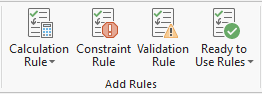
- Berechnungsregel (Sofortige Berechnung oder Batch-Berechnung)
- Beschränkungsregel
- Validierungsregel
- Einsatzbereite Regeln
Der ausgewählte Regeltyp wird in der Ansicht "Attributregeln" aktiviert. Danach wird der Bereich "Details" angezeigt, in dem Sie Details für die neue Regel eingeben können.
- Geben Sie im Bereich "Details" der Ansicht "Attributregeln" die Eigenschaften für die neue Attributregel ein:
Tipp:
Einige der unten aufgeführten Eigenschaften sind nur für bestimmte Regeltypen anwendbar. Die erforderlichen Eigenschaften für den Regeltyp, der erstellt wird, sind mit einem roten Sternchen in der Ansicht "Attributregeln" gekennzeichnet.
in der Ansicht "Attributregeln" gekennzeichnet.- Regelname: Ein eindeutiger Name für die Regel.
- Beschreibung: Eine Beschreibung, die mit der Regel gespeichert werden soll.
- Subtype: Der Subtype, auf den die Regel angewendet wird, wenn das Dataset über Subtypes verfügt.
- Feld: Der Name des Feldes, auf das die Regel angewendet werden soll.
- Editierbar: Mit diesem Kontrollkästchen geben Sie an, ob das für die Regel angegebene Feld editierbar sein soll.
- Ausdruck: Der Arcade-Ausdruck zur Definition der Regel:
- Verwenden Sie den Ausdruck-Generator
 , um ein Arcade-Skript zu konfigurieren und zu überprüfen.
, um ein Arcade-Skript zu konfigurieren und zu überprüfen. - Bei Syntaxfehlern werden die Zeilennummer und Ursache im Fehler referenziert. Um die Zeilennummern im Ausdruck-Generator anzuzeigen, klicken Sie mit der rechten Maustaste auf das Textfeld "Ausdruck" und wählen Zeilennummern anzeigen aus.
- Weitere Informationen zum Erstellen von Skriptausdrücken für Attributregeln
- Verwenden Sie den Ausdruck-Generator
- Trigger: Bearbeitungsereignisse, die die Regel auslösen:
- Einfügen: Die Regel wird beim Hinzufügen eines neuen Features angewendet.
- Aktualisieren: Die Regel wird beim Aktualisieren eines Features angewendet.
- Löschen: Die Regel wird beim Löschen eines Features angewendet.
- Auslösende Felder: Felder, die eine Attributregel auslösen, die ausgeführt wird, wenn ein Feature aktualisiert wird.
Hinweis:
Gilt nur für Berechnungs- und Beschränkungsregeln, die eine Aktualisierung als auslösendes Ereignis haben.
- Ausführung: Diese Einstellung gibt das Verhalten bei der Auswertung der Regel an:
- Von Anwendungsauswertung ausschließen: Wenn diese Option aktiviert wurde, wird die Regel durch die Anwendung oder den Client nicht ausgewertet. Sie wird nach der Anwendung von Änderungen ausgewertet.
- Deaktiviert: Wenn diese Option aktiviert wurde, wird die Regel deaktiviert.
- Batch: Wenn diese Option aktiviert wurde, ist die Berechnungsregel eine Regel für Batch-Berechnungen, die über einen Validierungsservice ausgewertet werden muss.
- Fehlernummer: Eine Fehlernummer, die bei einem Verstoß gegen diese Regel zurückgegeben werden soll.
- Fehlermeldung: Eine Fehlermeldung, die bei einem Verstoß gegen diese Regel zurückgegeben werden soll.
- Tags: Ein Satz Tags zum Identifizieren der Regel.
- Klicken Sie auf die Schaltfläche Speichern
 auf der Registerkarte Attributregeln.
auf der Registerkarte Attributregeln.
Die Attributregel für das Dataset wird erstellt.
Erstellen einer Attributregel aus einer Attributregelvorlage
Attributregelvorlagen unterstützen Sie bei der Erstellung von Attributregeln für bestimmte Workflows.
Zum Erstellen einer Attributregel aus einer Vorlage in der Ansicht "Attributregeln" führen Sie die folgenden Schritte aus:
- Öffnen Sie die Ansicht "Attributregeln".
- Öffnen Sie das Dialogfeld für die Attributregelvorlage mit einer der folgenden Methoden:
- Klicken Sie in der Gruppe Regeln hinzufügen auf der Registerkarte Attributregeln auf die untere Hälfte der Schaltfläche Berechnungsregel, klicken Sie auf Vorlagen, und klicken Sie auf eine der Vorlagenattributregeln.
- Klicken Sie in der Ansicht "Attributregeln" auf das Dropdown-Menü der Schaltfläche Regel hinzufügen, klicken Sie auf Vorlagen, und klicken Sie auf eine der Vorlagenattributregeln.
Das Dialogfeld für Vorlagenregeln wird angezeigt. In jedem Dialogfeld werden verschiedene Optionen und Parameter angezeigt, die nur für die ausgewählte Attributregelvorlage gelten.
Erfahren Sie mehr über Vorlagenattributregeln.
Hinweis:
Im oberen Teil des Dialogfelds werden der Name des Datasets und der Name der Attributregelvorlage angezeigt.
- Geben Sie die Werte für jeden Parameter ein, und klicken Sie auf OK.
Die Ansicht "Attributregeln" wird mit den bereitgestellten Eingaben ausgefüllt.
- Überprüfen Sie die Eigenschaften der Attributregel, nehmen Sie alle gewünschten Änderungen vor, z. B. den Namen und die Beschreibung der Regel, und klicken Sie auf Speichern.
Verwalten von Attributregeln
Nachdem Attributregeln für ein Dataset erstellt wurden, können sie mit den Werkzeugen im Toolset "Attributregeln" und in der Ansicht "Attributregeln" angezeigt und verwaltet werden. Die Funktion arcpy.Describe kann für ein Dataset verwendet werden, um die Eigenschaften für Attributregeln zu drucken. Sie können die Attributregeln für ein Dataset auch über eine .csv-Datei (durch Trennzeichen getrennte Werte) anzeigen, die beim Verwenden des Werkzeugs Attributregeln exportieren erstellt wird.
In der Ansicht "Attributregeln" können Sie mit den Attributregeln für das Dataset oder den Layer, in dem die Ansicht geöffnet wurde, interagieren. Wenn die Ansicht aktiv ist, enthalten die Gruppen Bearbeitungen verwalten, Bearbeitungen und Import/Export Werkzeuge und Befehle zur Verwaltung von Regeln. Sie können diese Werkzeuge bei der Interaktion mit der Ansicht und dem Bereich "Details" verwenden.
- Speichern: Änderungen, die vorgenommen wurden, festschreiben.
- Regel löschen: Die ausgewählte Regel löschen.
- Regel aktivieren: Die ausgewählte Regel aktivieren.
- Regel deaktivieren: Die ausgewählte Regel in deaktivieren.
- Regeln importieren: Attributregeln aus einer .csv-Datei importieren.
- Regeln exportieren: Attributregeln in eine .csv-Datei exportieren.
In der Ansicht "Attributregeln" oder mit den Werkzeugen Attributregeln deaktivieren und Attributregeln aktivieren können Sie Attributregeln vorübergehend für ein Dataset deaktivieren. Dadurch kann die Performance beim Laden großer Datenmengen verbessert werden und es ist hilfreich, wenn die Regelausführung ausgesetzt werden muss.
Verwenden Sie zum Übertragen von Attributregeln zwischen vorhandenen Datasets die Werkzeuge Attributregeln exportieren und Attributregeln importieren. Das Werkzeug Attributregeln exportieren verwendet eine .csv-Datei zum Speichern der Definition der Attributregel.
Attributregeln werden als Eigenschaft von Feature-Classes oder Tabellen in der Geodatabase erstellt. Sie werden über Kopieren und Einfügen oder mit den Werkzeugen XML-Workspace-Dokument exportieren und XML-Workspace-Dokument importieren in den Datenübertragungsprozess einbezogen, wenn sich Datasets in der Geodatabase befinden. Bei Werkzeugen zur Datenmigration wie Feature-Class in Feature-Class und Tabelle in Tabelle werden die zum Dataset gehörenden Attributregeln nicht übertragen. Bei Datasets, die Batch-Berechnungs- und Validierungsregeln aufweisen, wird der Validierungsstatus (Attribut) für das Ausgabe-Dataset, das erstellt wird, zurückgesetzt.
Hinweis:
Sequenzen, die in Skriptausdrücken für Attributregeln referenziert werden, werden einbezogen, wenn "Kopieren und Einfügen" sowie XML-Workspace-Dokumente zum Übertragen von Datasets mit Attributregeln verwendet werden.
Ändern der Eigenschaften von vorhandenen Regeln
Nach der Erstellung von Attributregeln können Sie in der Ansicht "Attributregeln" bestimmte Eigenschaften ändern. Zum Vornehmen von Änderungen an einer Attributregel ist eine exklusive Sperre für das entsprechende Dataset erforderlich.
Zum Vornehmen von Änderungen an einer vorhandenen Attributregel führen Sie die folgenden Schritte aus:
- Öffnen Sie die Ansicht "Attributregeln".
- Wählen Sie in der Ansicht "Attributregeln" den Regeltyp der Regel, die Sie ändern möchten, aus.
- Berechnung
- Einschränkung
- Validierung
- Wählen Sie die Regel, die Sie ändern möchten, aus, indem Sie auf die entsprechende Zeile klicken.
Im Bereich "Details" werden die Regeleigenschaften angezeigt.
- Im Bereich "Details" können Sie Änderungen an den folgenden Regeleigenschaften vornehmen:
- Beschreibung
- Ausdruck
- Trigger
- Auslösende Felder
- Kontrollkästchen "Deaktivieren" (unter dem Abschnitt "Ausführung")
- "Von Anwendungsauswertung ausschließen" (unter dem Abschnitt "Ausführung")
- Fehlernummer
- Fehlermeldung
- Tags
Hinweis:
Die Regeleigenschaften, die nicht geändert werden können, sind schreibgeschützt. Wenn bestimmte Eigenschaften geändert wurden, muss die Regel gelöscht und neu erstellt werden. - Nur für Berechnungsregeln: Sie können auch die Auswertungsreihenfolge ändern. Klicken Sie in der Ansicht auf die Registerkarte Berechnung. Ändern Sie im Abschnitt mit der Regelliste den Wert der Spalte Reihenfolge für die Regel, die Sie in der Auswertungsreihenfolge verschieben möchten.
- Klicken Sie auf die Schaltfläche Speichern
 auf der Registerkarte Attributregeln.
auf der Registerkarte Attributregeln.Die Eigenschaften für die Attributregel werden aktualisiert.
Kopieren von Attributregeln zwischen Datasets
Nachdem Sie Attributregeln für ein Dataset erstellt haben, stellen Sie möglicherweise fest, dass sie sich auch für andere Datasets eignen könnten. Zum Kopieren von Attributregeln desselben Regeltyps zwischen Datasets gibt es mehrere Methoden. Sie haben folgende Möglichkeiten:
- Kopieren und Einfügen
- Exportieren und Importieren von Attributregeln
Hinweis:
Diese Methode müssen Sie verwenden, um einen Subtype auf eine Attributregel anzuwenden, nachdem die Attributregeln in das Ziel-Dataset kopiert oder importiert wurden.
Kopieren und Einfügen
Das Kopieren und Einfügen in der Ansicht "Attributregeln" kann über Tastenkombinationen, das Kontextmenü und die Zwischenablage unterstützt werden. Zum Kopieren einer Attributregel zwischen Datasets führen Sie die folgenden Schritte aus:
- Öffnen Sie die Ansicht "Attributregeln" für das Ursprungs-Dataset, das die gewünschte Attributregel enthält, und die Ziel-Datasets, denen Sie die Attributregeln hinzufügen möchten.
Die Ansicht "Attributregeln" wird für das Ursprungs- und das Ziel-Dataset geöffnet.
- Klicken Sie im Ursprungs-Dataset, das die Attributregel enthält, auf den Regeltyp, und wählen Sie die Attributregel aus, die Sie in das Ziel-Dataset kopieren möchten.
Die Attributregel wird ausgewählt.
- Kopieren Sie die ausgewählte Attributregel mit dem Befehl zum Kopieren in die Zwischenablage, mit der Tastenkombination für das Kopieren oder mit der Option zum Kopieren im Kontextmenü.
- Klicken Sie im Ziel-Dataset auf den Regeltyp der aus dem Ursprungs-Dataset kopierten Attributregel, und fügen Sie mit dem Befehl zum Einfügen aus der Zwischenablage, mit der Tastenkombination für das Einfügen oder mit der Option zum Einfügen im Kontextmenü die Attributregel ein.
Die Attributregel wird zum Ziel-Dataset hinzugefügt.
- Klicken Sie auf die Schaltfläche Speichern
 auf der Registerkarte Attributregeln.
auf der Registerkarte Attributregeln.Die Attributregel wird im Ziel-Dataset gespeichert.
Exportieren von Attributregeln
Das Exportieren und Importieren ist für das Freigeben von Attributregeln und für das Erstellen einer Sicherung der Regeln für ein Dataset geeignet. Beim Exportieren von Attributregeln für ein Dataset wird eine .csv-Datei (durch Trennzeichen getrennte Werte) erstellt, die Sie danach beim Importieren in ein Ziel-Dataset verwenden können. Die .csv-Datei enthält Metadateninformationen zur Attributregel und zum Arcade-Skript.
Sie können Regeln exportieren in der Gruppe Attributregeln auf der kontextbezogenen Registerkarte Attributregeln oder das Geoverarbeitungswerkzeug Attributregeln exportieren verwenden. Zum Exportieren von Attributregeln für ein Dataset führen Sie die folgenden Schritte aus:
- Öffnen Sie die Ansicht "Attributregeln" für das Dataset, aus dem Sie die Attributregeln exportieren möchten.
Die Ansicht "Attributregeln" wird für das Dataset geöffnet.
- Klicken Sie auf der kontextbezogenen Registerkarte Attributregeln auf die Schaltfläche Regeln exportieren.
Die Schaltfläche Regeln exportieren befindet sich in der Gruppe Attributregeln.
Das Dialogfeld Regeln exportieren wird angezeigt.
- Navigieren Sie zu dem Ordner, in dem die .csv-Datei gespeichert werden soll, geben Sie einen Namen für die Datei ein, und klicken Sie auf Speichern.
Die Attributregeln für das Dataset werden in einer .csv-Datei am angegebenen Speicherort gespeichert.
Importieren von Attributregeln
Zum Importieren von Attributregeln können Sie Regeln importieren in der Gruppe Attributregeln auf der kontextbezogenen Registerkarte Attributregeln oder das Geoverarbeitungswerkzeug Attributregeln importieren verwenden. Zum Importieren von Attributregeln für ein Dataset führen Sie die folgenden Schritte aus:
- Öffnen Sie die Ansicht "Attributregeln" für das Dataset, in das Sie die Attributregeln importieren möchten.
Die Ansicht "Attributregeln" wird für das Dataset geöffnet.
- Klicken Sie auf der kontextbezogenen Registerkarte Attributregeln auf die Schaltfläche Regeln importieren.
Die Schaltfläche Regeln importieren befindet sich in der Gruppe Attributregeln.
Das Dialogfeld Regeln importieren wird angezeigt.
- Navigieren Sie zu dem Ordner, in dem Sie die .csv-Datei mit den exportierten Attributregeln gespeichert haben, wählen Sie die .csv-Datei aus, und klicken Sie auf OK.
Die Attributregeln für das Dataset werden der Ansicht "Attributregeln" hinzugefügt.
- Klicken Sie auf die Schaltfläche Speichern
 auf der Registerkarte Attributregeln.
auf der Registerkarte Attributregeln.Die Attributregeln werden im Ziel-Dataset gespeichert.